【完整解析】Adobe Photoshop CC 2019 新功能與改進!
Hi,大家好,我是Andrew
一到年底小編們就忙得不可開交
因為各大軟件新版要陸續(xù)發(fā)布了…
前天Lumion9的預(yù)告官宣視頻發(fā)布
并將于11月5日正式發(fā)布Lumion9
SketchUp Pro 2019 如果沒出什么岔子的話
也將會在11月中旬發(fā)布
更沒猜錯的話
Vray for SketchUp 4.0也會跟著發(fā)布
年底各位大大們都在準備放大招
Adobe大大終于也放大招
Adobe CC 2019 套件也正式發(fā)布了!
(Adobe Photoshop CC 2019開啟界面主題:腦瓜疼~腦瓜疼~讓我P圖就腦瓜疼!~)
Adobe Photoshop作為奧多比全家桶中的明星產(chǎn)品
在圖像處理相關(guān)行業(yè)基本處于壟斷地位
我們今天就簡單聊一下 Photoshop CC 2019的新功能與改進
首先先概括一下
本次的更新基本上
圍繞舊功能的改進與用戶體驗的優(yōu)化
新功能相對不多
一、用戶體驗改進
1、撤銷相關(guān)快捷鍵改進
現(xiàn)在可以使用Ctrl + Z(Win)/ Command + Z(Mac)
撤消Photoshop文檔中的多個步驟
撤銷(后退一步)由 Ctrl + Alt + Z 變更為 Ctrl + Z
小編評論:PS終于在2018年覺醒了!更改了這個反人類的快捷鍵!
與SU、3DSMAX等大部分軟件的撤銷快捷鍵一致!
簡直就是具有里程碑式的改進!具有劃時代的意義!
必將記錄在PS的更新史中!(呵呵,小編都臉紅了~~)
再說一下其他相關(guān)快捷鍵
重做(前進一步)的快捷鍵為 Shift + Ctrl + Z ?
切換上次狀態(tài)的工作方式與舊版撤消模式相同
快捷鍵是:Ctrl + Alt + Z
2、雙擊可進入文本框編輯文本
可以使用“移動”工具直接雙擊工作區(qū)中的文本就可以編輯文本
無需雙擊圖層
小編評論:這個不用多說
只想多說一句“PS大大,你早干嘛去了?”
3、Ctrl + T 自由變換默認拖拽為等比例變換
當使用Ctrl + T對對象做自由變換的時候
想要進行等比例變換操作
可以不用按住Shift就可以實現(xiàn)等比例縮放
按住Shift可實現(xiàn)不等比例縮放
也就是將這個快捷鍵做了一下反向
小編評論:這個也是一個早應(yīng)該修改的功能,
像SketchUp也在前幾年的更新中將縮放改為了默認等比例縮放。PS的反射弧有點長~…
4、實時混合模式預(yù)覽
現(xiàn)在可以滾動瀏覽不同的混合模式選項
以查看它們在圖像上的外觀。
當您在“ 圖層”面板和“ 圖層樣式”對話框中滾動不同的混合模式選項時
Photoshop會在畫布上顯示混合模式的實時預(yù)覽。
小編評論:這個厲害了!可以在選擇圖層模式的時候,實時預(yù)覽圖層模式最后呈現(xiàn)的樣子
不用一個一個的點或者一直按上下鍵來回切換
5、自動提交
第五個依然是一個微小但是非常影響用戶體驗的改進
當我們在裁剪,轉(zhuǎn)換,放置、自由變換或輸入文本的時候
我們將不再需要按Enter
或單擊選項欄中的“提交” 按鈕來提交更改。只需要在畫布外單擊一下就好
小編評論:這個改進怎么說吶~~很開心,終于不用砸鍵盤了~~安裝CC2019自己體會
6、使用Lock Workspace防止意外的面板移動
使用新的“ 鎖定工作區(qū)”選項可防止意外移動工作區(qū)面板
尤其是在平板電腦/手寫筆上使用Photoshop時
要訪問此選項,請選擇“窗口”>“工作區(qū)”>“鎖定工作區(qū)”。
小編評論:鎖定工具與編輯面板這個功能很好
隔壁SketchUp快看看!!!人家PS都知道要改了!你還等神馬?
7、默認情況下隱藏參考點
Ctrl + T自由變換模式下邊界參考點可以隱藏
小編評論:不痛不癢的更新,寫進來湊湊字數(shù)
二、新增功能
PS發(fā)展到現(xiàn)在的水平
已經(jīng)非常完善了
至于新功能,可能也會是擠牙膏式的更新
新功能一:增加框架工具
通過將圖像放入框架中輕松裁剪圖像。
使用框架工具(K)快速創(chuàng)建矩形或橢圓形占位符框架
您還可以將任何形狀或文本轉(zhuǎn)換為框架對象并用圖像填充。
小編評論:這個功能在InDesige中早已經(jīng)有了,算是借鑒了一下InDesige。
類似于PS原生的剪貼蒙版功能,按K鍵激活框架工具
然后在畫布上繪制一個圖形,可以把圖片直接丟上去
實現(xiàn)了一個剪貼蒙版的功能,也可以將文本或者路徑、圖形轉(zhuǎn)換為框架圖形。
新功能二:內(nèi)容感知填充重新構(gòu)想
(Content-Aware Fill工作區(qū))
這個功能算是一個很強大的新功能!
去除圖片中的指定對象又增加一枚神器!
啟動Content-Aware Fill工作區(qū):
在Photoshop中打開圖像。
使用任何選擇工具,創(chuàng)建要填充的區(qū)域的初始選擇。
從菜單欄中,選擇“ 編輯”>“內(nèi)容感知填充”。
小編評論:很多小伙伴都知道,
在PS CS5中加入了一個內(nèi)容識別填充,可以讓我們更快的扣除掉一個背景不那么復(fù)雜的對象
這個功能算是加強版AI智能內(nèi)容識別填充,可以對扣除的圖片進行實時預(yù)覽
不滿意還可以再修改
新功能三:對稱模式
以完美對稱的圖案繪制畫筆筆觸。
使用“畫筆”,“混合畫筆”,“鉛筆”或“橡皮擦”工具時
單擊選項欄中的蝴蝶圖標
從幾種可用的對稱類型中選擇
垂直,水平,雙軸,對角線,波浪形,圓形,螺旋形,平行線,徑向,曼荼羅
在繪制時,筆劃會在對稱線上實時反射,使您可以輕松創(chuàng)建復(fù)雜的對稱圖案。
▲用曼荼羅對稱創(chuàng)建的圖案。(Mike Shaw設(shè)計的作品。)
小編評論:這個功能很好!治好了小編多年的密集恐懼癥
好像隔壁“自動桌子”先生的SketchBook也有個類似功能
新功能四:色輪選擇顏色
使用色輪可以顯示色譜
并根據(jù)角度(如互補色和類似色)輕松選擇色彩
從“ 顏色”面板彈出菜單中,選擇“ 色輪”。
小編評論:色輪在隔壁的SAI中經(jīng)常使用,是個非常好的顏色面板模式,選擇互補色,一選一個準。
新功能五:等距分布
您現(xiàn)在可以分配對象之間的間距。
Photoshop可以通過均勻間隔中心點來分配對象。
如果您的對象大小不同,您現(xiàn)在可以獲得均勻的間距。
小編評論:這個功能小編在SketchUp LayOut中經(jīng)常使用
三、不痛不癢的更新
最后,給大家快速過一下一些不痛不癢的更新
不痛不癢的更新一:數(shù)字字段中的數(shù)學(xué)
您可以在任何可以輸入數(shù)值的輸入框中執(zhí)行簡單的數(shù)學(xué)運算。
小編評論:只要在PS中可以輸入數(shù)值的地方
就可以做數(shù)學(xué)公式的運算
比如:我要將圖片的寬度改為3000像素
你可以輸入2000+1000就可以得到3000這個值
哇!好神奇!……哦…~
類似SketchUp的數(shù)值輸入框
不痛不癢的更新二:能夠看到長圖層名稱
對于長圖層名稱,Photoshop現(xiàn)在保留圖層名稱的開頭和結(jié)尾
并將(...)放在名稱的中間。
小編評論:能顯示圖層的開頭結(jié)尾,中間用…隔開。這個功能也很好
有很多小伙伴圖層名稱都會起的很長
比如”最后一版之終極不改版之打死都不改版之最終版“
這么長的名稱看著都累
這個功能可以讓我們更快速的分清楚哪個是哪個圖層(笑哭表情)
不痛不癢的更新三:優(yōu)先增加UI大小
縮放Photoshop UI時獲得更多控制,
并獨立于其他應(yīng)用調(diào)整它以使字體大小合適。
在“界面”首選項(“ 編輯”>“首選項”>“界面”)中
引入了一個新設(shè)置“ 縮放UI到字體”。
選擇此新設(shè)置時,整個Photoshop UI將根據(jù)您選擇的UI字體大小
下拉值進行縮放- 小,中,大或大。
小編評論:類似SketchUp的選擇小工具欄還是大工具欄
歡迎開啟PhotoShop老年版模式!!
不痛不癢的更新四:翻轉(zhuǎn)文檔視圖
快速水平翻轉(zhuǎn)畫布。選擇“ 視圖”>“水平翻轉(zhuǎn)”。
不痛不癢的更新五:主屏幕
使用Photoshop主屏幕快速入門。
隨時訪問它以了解新功能,連接到學(xué)習(xí)內(nèi)容,并直接跳轉(zhuǎn)到打開的文檔。
小編評論:方便大家學(xué)習(xí)官方的教程,官方教程的水準宇宙第一…
最后總結(jié)
好啦!這就是最新版的PS CC 2019新功能與改進!完整概述
總的來說還是不錯的
大家趕快下載試試吧!!!
接下來的幾個月還有一大波軟件大大們要更新
不想錯過相關(guān)資訊,就請持續(xù)關(guān)注我們吧!
新鮮資訊,與您共同分享!


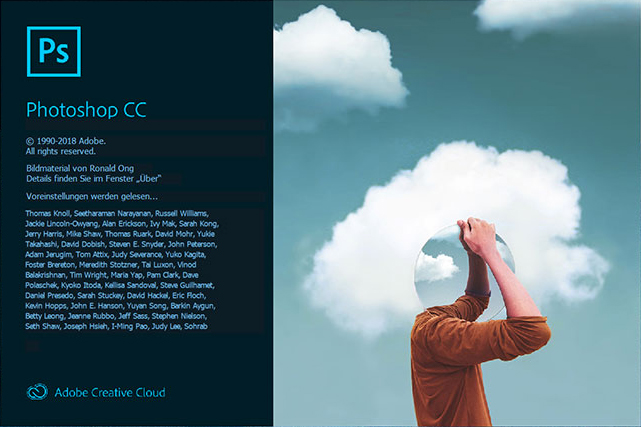
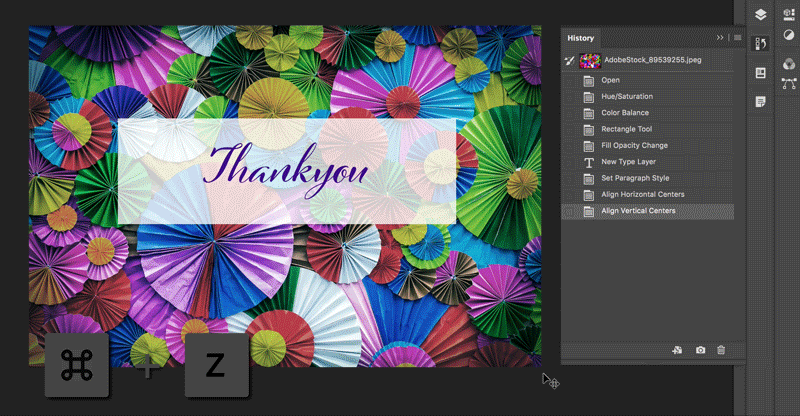
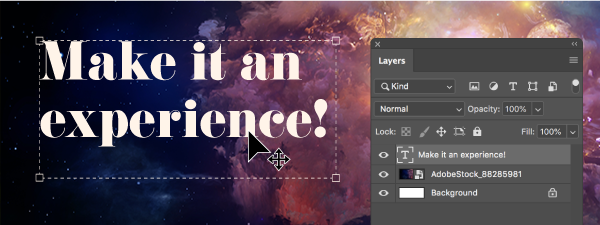
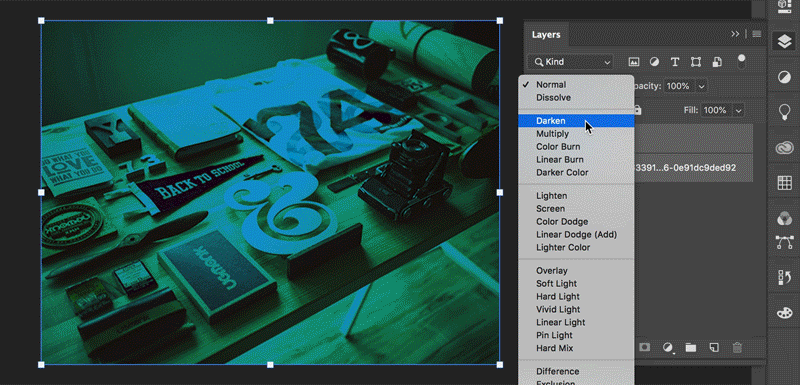
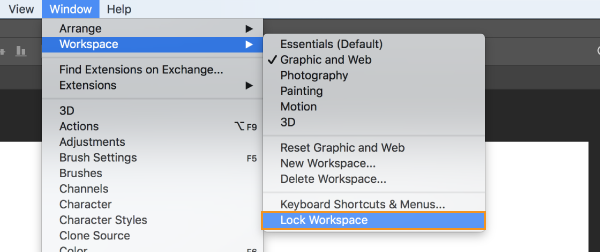
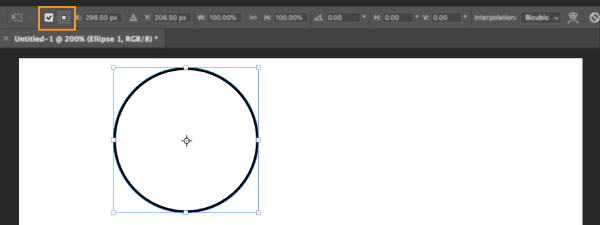

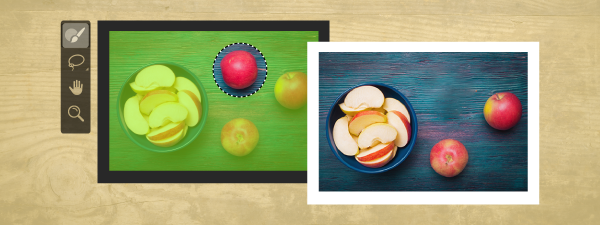

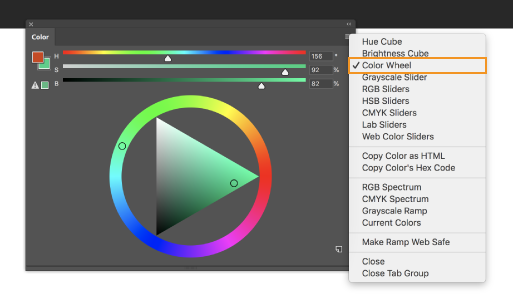
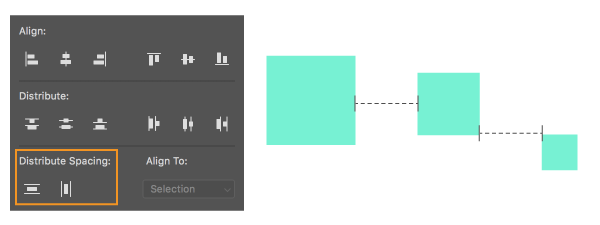
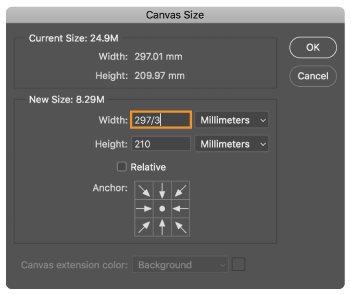
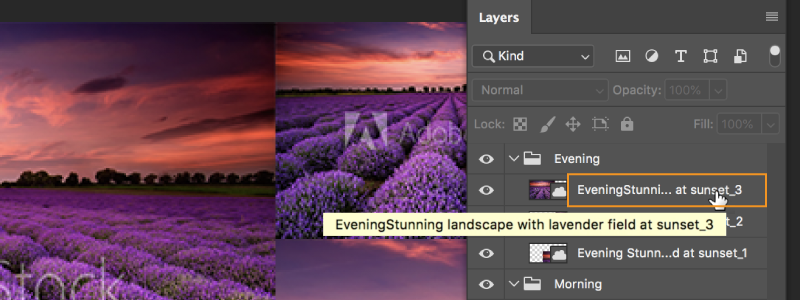
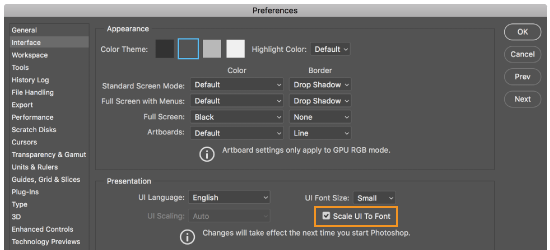
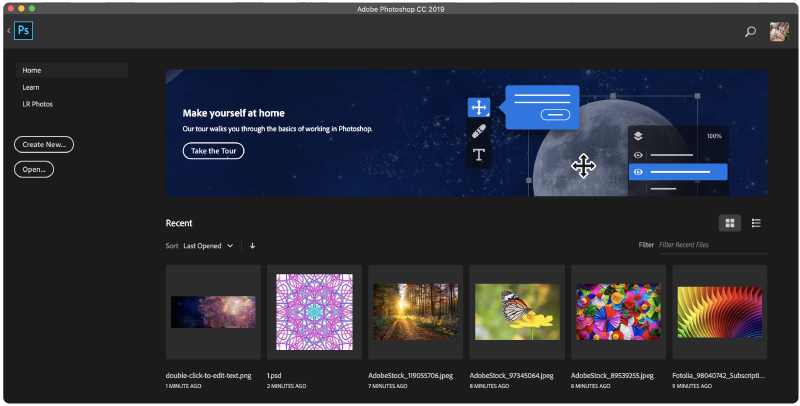








評論(0)